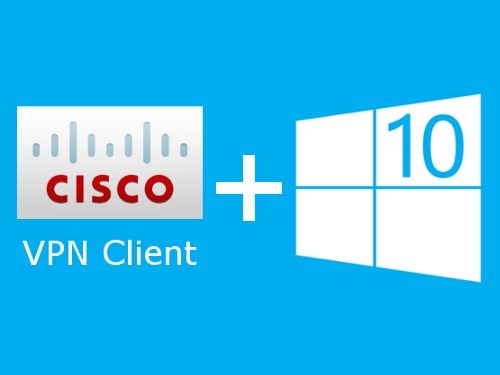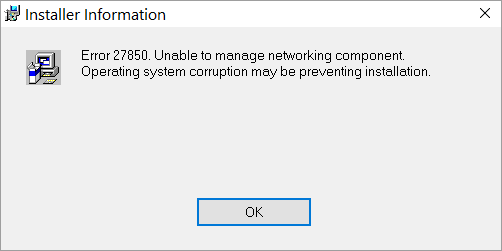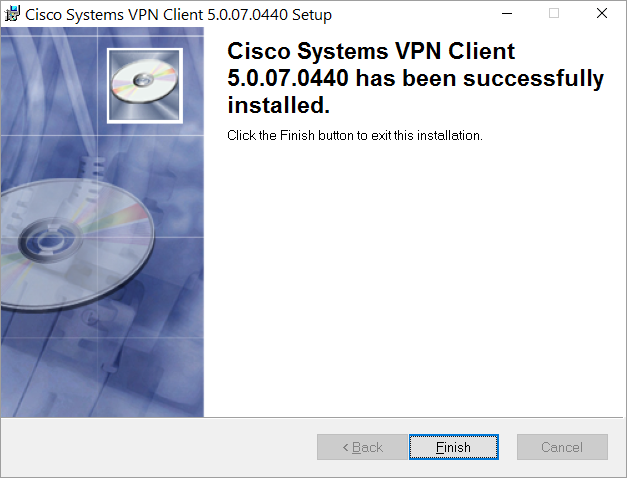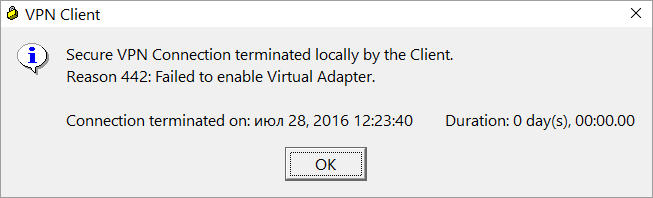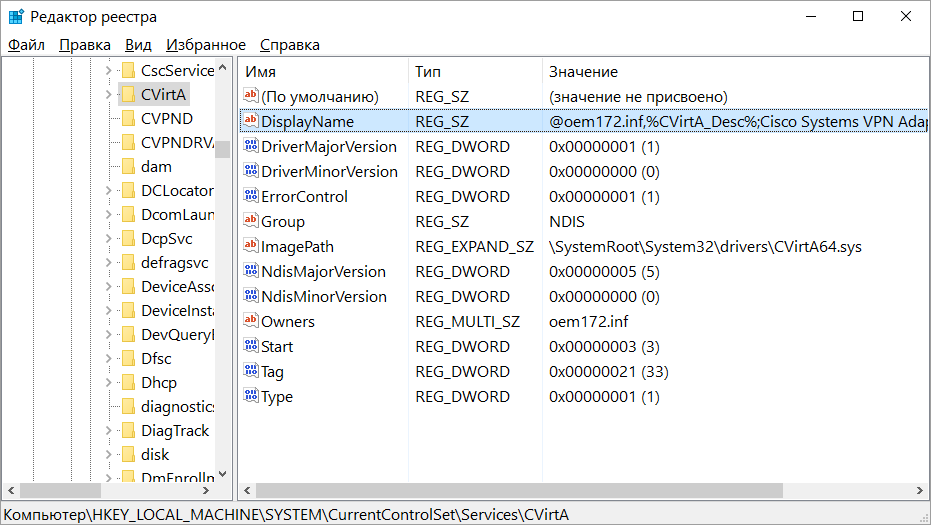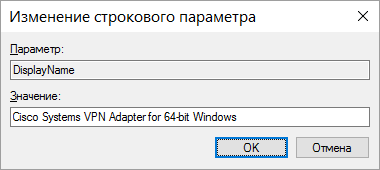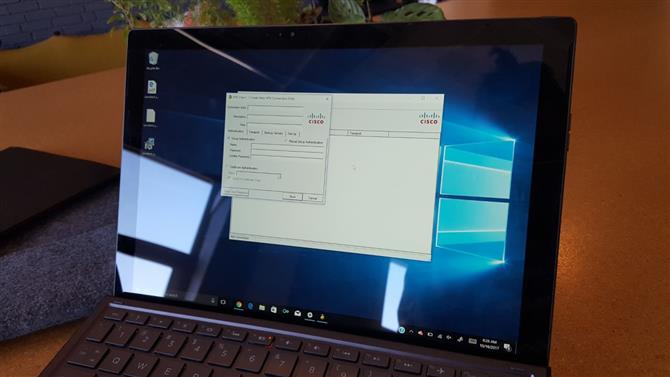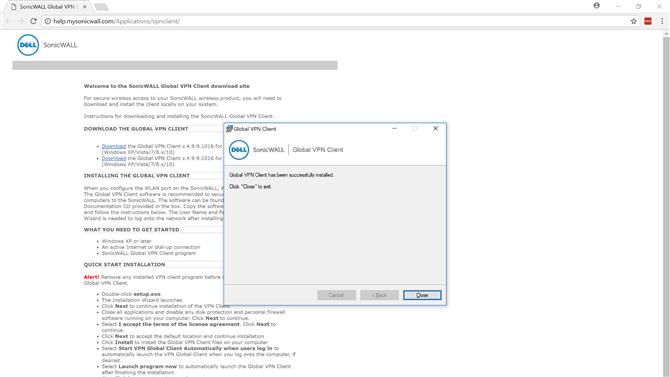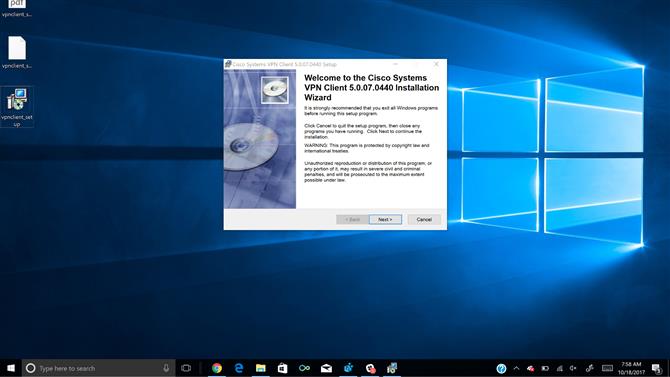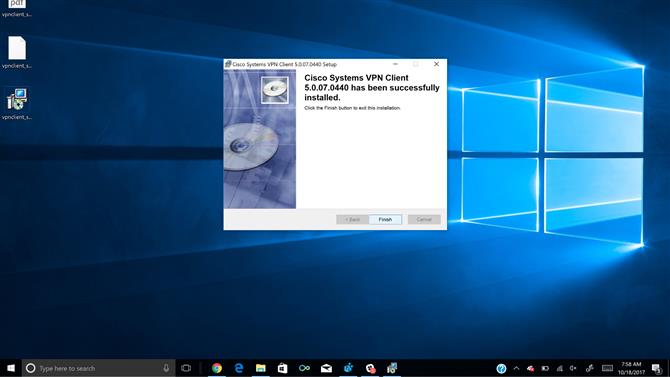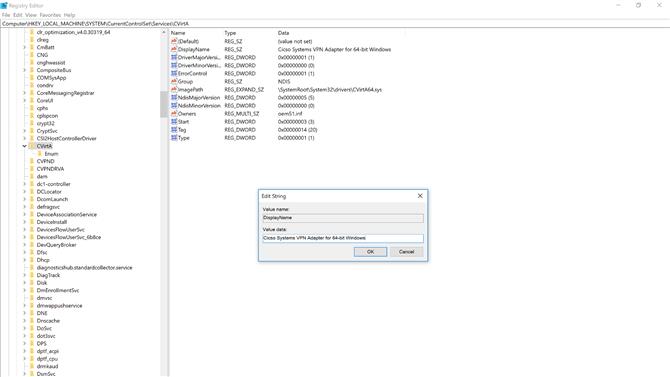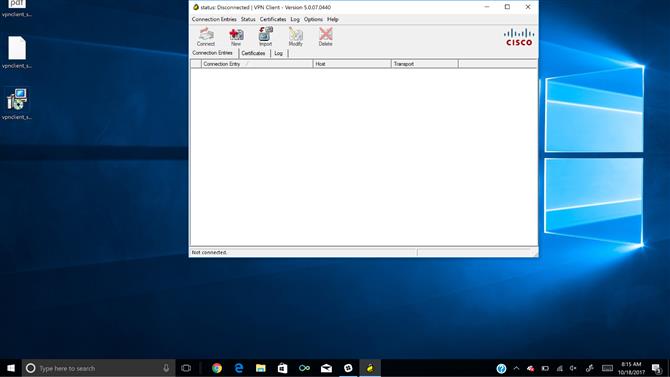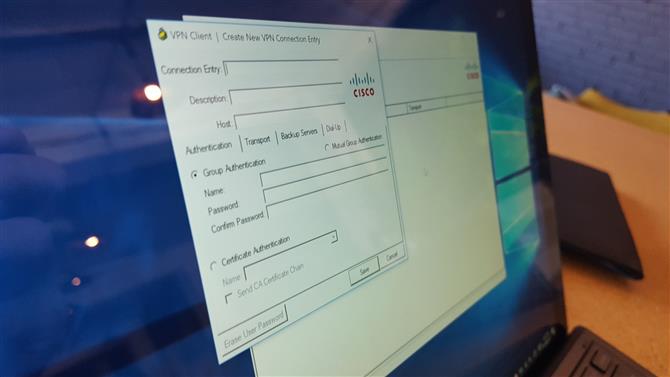Установка и настройка VPN-клиента Cisco в Windows 10
Автор: Alex. Опубликовано в Копилка 28 Июль 2016 . просмотров: 39140
В связи с переходом на Windows 10 некоторые приложения отказываются устанавливаться и нормально работать. Именно так и случилось с VPN-клиентом Cisco, а точнее с последней выпущенной версией Cisco Systems VPN Client 5.0.07.0440. Здесь я предлагаю вам решение этой проблемы.
Установка VPN-клиента Cisco в Windows 10
После того, как вы распаковали дистрибутив, вы можете запустить один из двух файлов для установки: vpnclient_setup.exe или vpnclient_setup.msi. При запуске первого файла вы сразу получаете сообщение, что приложение установить невозможно и Cisco VPN Client не работает в данной версии Windows.
А если вы запустите файл vpnclient_setup.msi, то он даже начнёт установку, но сломается примерно посередине процесса во время настройки сетевых компонентов. У меня вылетела ошибка «Error 27850. Unable to manage networking component. Operating system corruption may be preventing installation».
Но решение есть. Сначала нужно установить последнее обновление DNE (Deterministic Network Extender), которое вы можете скачать с сайта Citrix отсюда. Скачивать нужно не всё, а только файл необходимые файлы: dneupdate.msi для 32-битных Windows или dneupdate64.msi для 64-битных Windows. Если при установке DNE у вас будут какие-либо проблемы, то рекомендуется удалить все программы, использующие DNE (такие как VPN-клиенты), затем воспользоваться утилитой очистки winfix.exe и повторить установку dneupdate.msi или dneupdate64.msi.
После установки обновления DNE можете повторить установку Cisco VPN-клиента. Запускать нужно файл vpnclient_setup.msi. У меня установка прошла успешно.
Настройка VPN-клиента Cisco в Windows 10
После создания подключения я попытался подключиться к серверу. Но получил ошибку «Reason 442: Failed to enable Virtual Adapter».
Эта ошибка происходит из-за того, что VPN-клиент не находит виртуальный адаптер сети (в моём случае Cisco Systems VPN Adapter for 64-bit Windows). Исправляется это так. Запустите редактор реестра (regedit.exe), найдите ветку HKEY_LOCAL_MACHINE\SYSTEM\CurrentControlSet\Services\CVirtA, в ней есть значение с именем DisplayName, которое содержит что то подобное: «@oem172.inf,%CVirtA_Desc%;Cisco Systems VPN Adapter for 64-bit Windows».
Поменяйте значение этого поля (контекстное меню «Изменить…» по правой кнопке мышки), чтобы осталось только «Cisco Systems VPN Adapter for 64-bit Windows» (для 32-битного VPN-клиента здесь должно остаться «Cisco Systems VPN Adapter»).
После этого попробуйте установить соединение снова (перезапускать VPN-клиент при этом не обязательно). У меня всё заработало без проблем.
Shining apples
Заметки о сетях, администрировании и вообще
Cisco Vpn Client на Windows 10, 8, 7 и других проблемных системах
1. Забываем про Cisco VPN Client — 99,9% что он не заработает.
2. Скачиваем Shrew VPN с официального сайта — https://www.shrew.net/download Последняя на момент написания инструкции версия под Windows — https://www.shrew.net/download/vpn/vpn-client-2.2.2-release.exe
Во время установки выбираем Standart Edition — она бесплатная и подойдёт для наших задач.
После установки настраиваем:
3.1 В VPN Access Manager добавляем соединение кнопкой Add
3.2 На первой вкладке прописываем внешний IP роутера
3.3 На вкладке Client устанавливаем NAT-T как force-rfc
3.4 На вкладке Authentication выбираем метод Mutual PSK + XAuth, в Local Identity выбираем тип Key Identifier, в Key ID String прописываем название вашей Easy VPN группы:
3.5 Во вкладке Credentials прописываем Pre Shared Key — пароль от группы Easy VPN.
После этого сохраняем — настройка завершена.
4. Подключаемся — вводим имя учетной записи и пароль, жмем Connect
И если подключение прошло успешно то появится надпись tunnel enabled
Как установить клиент Cisco VPN в Windows 10
После прекращения работы в 2011 году, это не должно стать шоком, который клиент Cisco VPN не поддерживает Windows 10. Фактически вам повезло, что он будет работать с Windows 8.1, поскольку сама Cisco заявила в прошлом
Тем не менее, есть известное, но несколько досадное, обходное решение, которое заставит клиента работать с обновлением Windows 10 Creators Update, выпущенным еще весной.
В противном случае вы можете сделать то, что сама Cisco рекомендует и загружает Cisco AnyConnect Secure Mobility Client v4.x, которая выполняет функции VPN в дополнение к широкому спектру дополнительных функций, таких как защита от вредоносных программ.
Для этих пользователей мы предлагаем вам следовать этому руководству к его праздничному завершению, чтобы получить не существующего клиента Cisco VPN, работающего с версией настольной операционной системы Microsoft, которая по-прежнему регулярно поддерживается ее производителем, а именно Windows 10.
Установка правильных программ
Итак, пришло время, чтобы клиент Cisco VPN работал и работал с Windows 10. Мы повторим этот момент, чтобы сделать его вдвойне понятным: это подтверждается только тем, что работает со строками до версии 15063 Windows 10 или с обновлением для авторов
Более того, предлагается удалить клиент Cisco VPN, прежде чем осмелиться установить обновление для Windows 10 Creators Update.
Теперь давайте загрузим и установим клиент SonicWall VPN, найденный здесь.
Если вы выбрали путь Dropbox, убедитесь, что вы выбрали «Прямая загрузка», а не «Сохранить в мой Dropbox».
При загрузке EXE-файла вам придется внести некоторые изменения, прежде чем вы сможете фактически выполнить установку клиента Cisco VPN.
Чтобы обойти это, распакуйте файл с помощью программного обеспечения для сжатия файлов, такого как WinZip или 7-Zip, и извлеките его в какое-то место, незабываемое, как ваш рабочий стол.
Оттуда дважды щелкните вновь преобразованный файл vpnclient_setup.msi, чтобы, наконец, запустить мастер установки.
Редактирование реестра
После того как вы пробились через мастер установки Cisco VPN client, пришло время вырвать любимый редактор реестра, а именно Regedit.
Далее — вы уже догадались — вы сделаете быстрое редактирование реестра.
Открыв Regedit, найдите ключ реестра HKEY_LOCAL_MACHINE и щелкните значок раскрывающегося списка.
Оттуда дважды щелкните DisplayName и измените данные значения на «Cisco Systems VPN Adapter» (без кавычек), если вы используете 32-разрядную версию x86 программного обеспечения или «Cisco Systems VPN Adapter для 64-разрядной Windows» (
Для справки, исходный ввод данных значения должен выглядеть следующим образом:
32-разрядный (x86): @ oem8.ifn,% CVirtA_Desc%; адаптер Cisco Systems VPN
64-разрядный (x64): @ oem8.ifn,% CVirtA_Desc%; Cisco Systems VPN Adapter для 64-разрядной Windows
После внесения соответствующих изменений в реестр перезагрузите Windows, и все готово.
Клиент Cisco VPN теперь должен работать так, как ожидалось, в Windows 10. Однако, если вы продолжаете сталкиваться с трудностями, у нас есть несколько дополнительных шагов, которые вы можете предпринять в следующем разделе, посвященном устранению неполадок.
- Мы разоблачили 6 распространенных мифов о VPN
Устранение неполадок и последующая установка
Если у вас по-прежнему возникают проблемы с установкой, запуском или использованием клиента Cisco VPN с Windows 10, нашим лучшим советом является отступление.
Чаще всего пользователи будут пренебрегать установкой клиента SonicWall, что приведет к ошибке 433 при попытке подключения.
После того как вы прошли и установили обе программы — разархивировать и переименовать установщик Cisco VPN-клиента в процессе — отредактировал реестр и перезагрузил ваш компьютер, вы можете продолжить и удалить SonicWall в настройках>Добавление или удаление программ или в панели управления>Программы>Программы и компоненты.
Если вы сделали все, что в этом руководстве (и в ваших силах), чтобы получить доступ к VPN-клиенту Cisco в Windows 10 без успеха, в крайнем случае вы можете сбросить всю сеть в Windows 10. Это можно сделать довольно легко
Во-первых, запустите командную строку с правами администратора, щелкнув ее правой кнопкой мыши в строке поиска и выбрав «Запуск от имени администратора». Затем введите «netcfg -d» (без кавычек).
Если у вас все еще есть проблемы, не стесняйтесь обращаться к автору в Twitter, и мы сделаем все возможное, чтобы помочь.